Cum să creați un formular simplu de comandă cu ridicata pe WordPress
Publicat: 2020-04-06Căutați o modalitate de a oferi reduceri la produsele dvs. dacă clienții doresc să cumpere o cantitate mare din ceea ce vindeți?
În perioadele în care oamenii se străduiesc să-și pună afacerile online, majoritatea proprietarilor de afaceri nu au timp să înființeze magazine întregi de comerț electronic pe platforme precum WooCommerce.
Deci, această postare vă va arăta exact cum să creați un formular simplu de comandă cu ridicata pe WordPress, fără a utiliza WooCommerce.
Faceți clic aici pentru a face formularul de comandă cu ridicata
Iată un cuprins pentru a vă ajuta să navigați în acest tutorial:
- Generați un formular de comandă simplu
- Configurați setările formularului
- Configurați notificările formularului
- Personalizați confirmările formularului
- Configurați setările de plată
- Adăugați formularul dvs. de comandă cu ridicata pe site-ul dvs.
De ce să folosiți un formular de comandă cu ridicata?
Dacă aveți un magazin online și puteți îndeplini comenzi în cantități mari, vă recomandăm să configurați un formular de comandă en-gros cu prețuri de gros pentru ca clienții să cumpere în vrac.
De asemenea, prețurile cu ridicata sunt întotdeauna bune de oferit companiilor dropshipping și companiilor B2B.
Dar nu puteți face acest lucru în mod implicit în WooCommerce și nu toți proprietarii de companii au timp să înființeze un întreg magazin WooCommerce eCommerce chiar acum.
De ce nu pot folosi WooCommerce pentru prețuri cu ridicata?
Există 2 motive mari pentru care veți dori să omiteți activarea prețurilor cu ridicata pe WooCommerce.
- Este posibil să nu doriți să petreceți tot timpul configurând un întreg site web de comerț electronic atunci când doriți doar să vindeți comenzi cu ridicata, în special în timpul unei crize economice.
- În mod implicit nu puteți avea prețuri cu ridicata pentru WooCommerce și veți avea nevoie de instrumente suplimentare.
WooCommerce este o platformă excelentă pentru înființarea de magazine robuste online cu tone de produse și pagini de produse multiple, dar dacă sunteți în căutarea unei soluții mai simple pentru a obține prețuri cu ridicata pe site-ul dvs. WordPress odată ce este instalat, vă oferim acoperire.
Să aruncăm o privire la cum să creați un formular de comandă en-gros pe WordPress, astfel încât să puteți ajuta clienții dvs. să comande în bloc rapid.
Cum să creați un formular de comandă cu ridicata pe WordPress
Dacă nu aveți timp să configurați un întreg magazin online WooCommerce și doriți să creați cu ușurință un formular de comandă simplu cu ridicata pe WordPress, iată pașii:
Pasul 1: Generați un formular de comandă simplu
Primul lucru pe care va trebui să-l faceți este să instalați și să activați pluginul WPForms. Pentru mai multe detalii, consultați acest ghid pas cu pas despre cum să instalați un plugin în WordPress.
Apoi, accesați WPForms »Adăugați nou pentru a crea un formular nou.
Pe ecranul de configurare al creatorului formularului de comandă, denumiți formularul dvs. și selectați șablonul formularului de facturare / comandă.
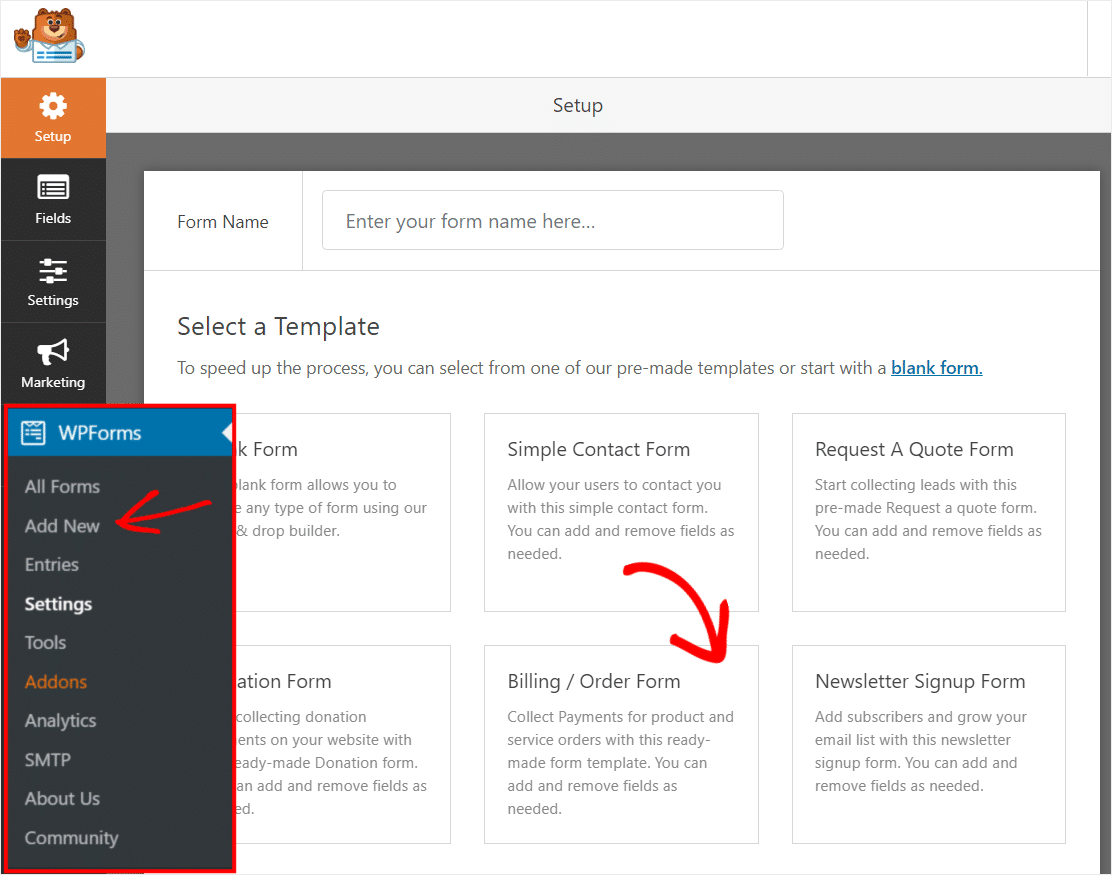
Apoi, șablonul formularului de comandă vă va genera. Destul de minunat, nu?
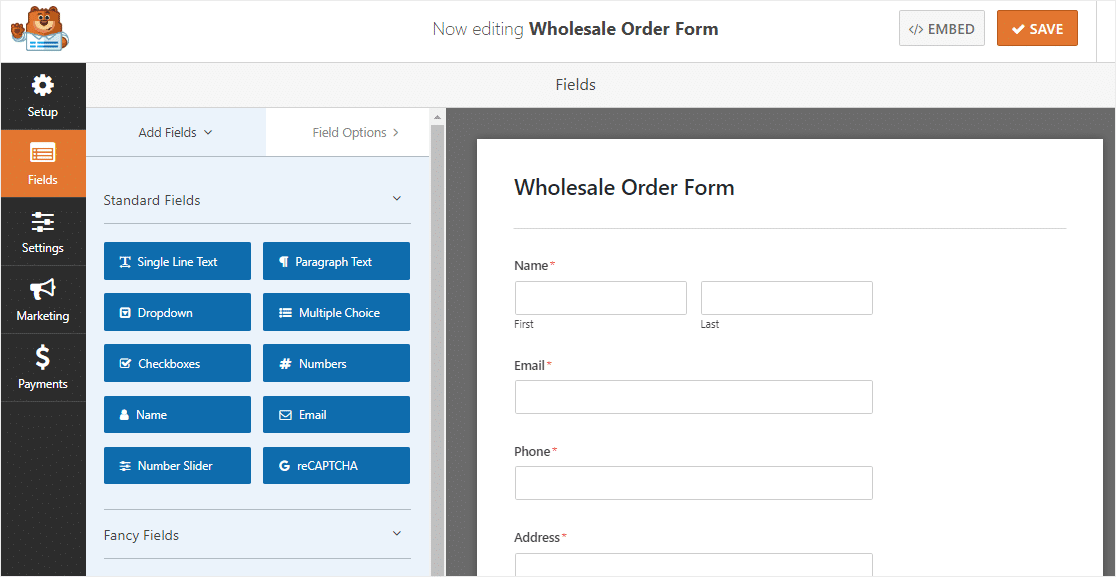
Să mergem mai departe și să personalizăm acest formular.
Mai întâi, derulați în jos pe formular până la câmpul Mai multe articole numite Articole disponibile și faceți clic pe acesta pentru a-i deschide setările în panoul din stânga.
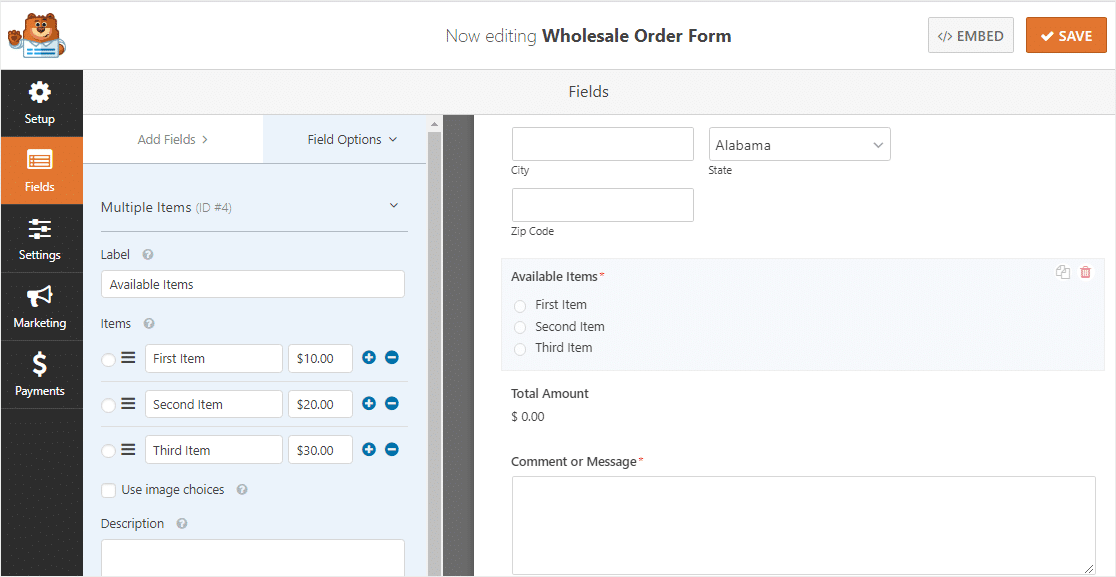
Acum, redenumiți eticheta în orice produs este.
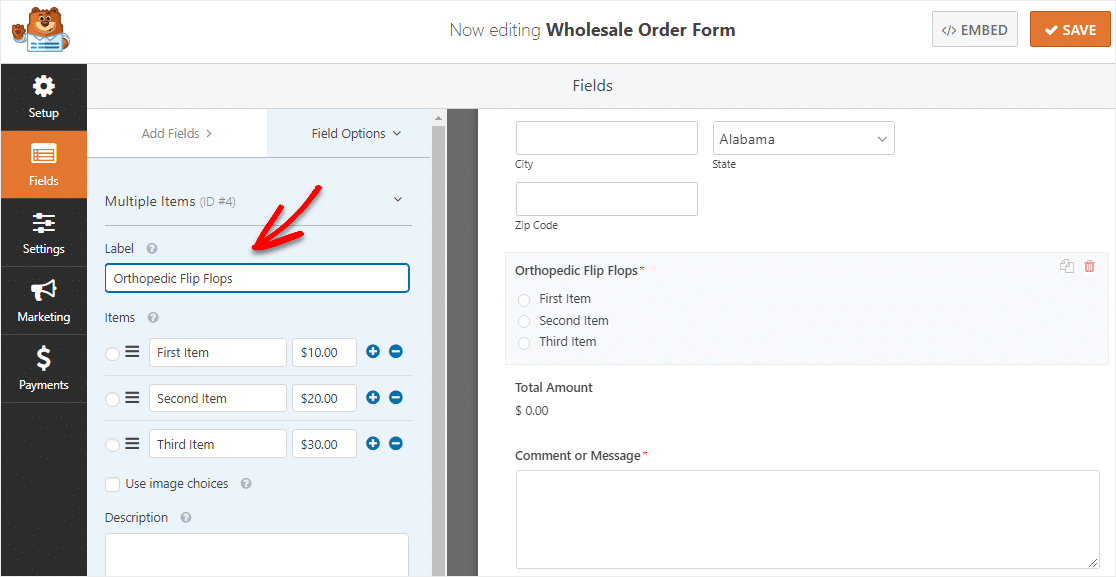
Apoi, redenumiți articolele pentru a afișa reducerile pentru mai multe articole chiar în câmp. Faceți clic pe semnul albastru + plus pentru a adăuga un alt element.
De exemplu:
- 1 articol: 20 USD
- 2 articole: 40 USD
- 10 articole (10% economii!): 180 USD
- 20 articole (20% economii!): 320 USD
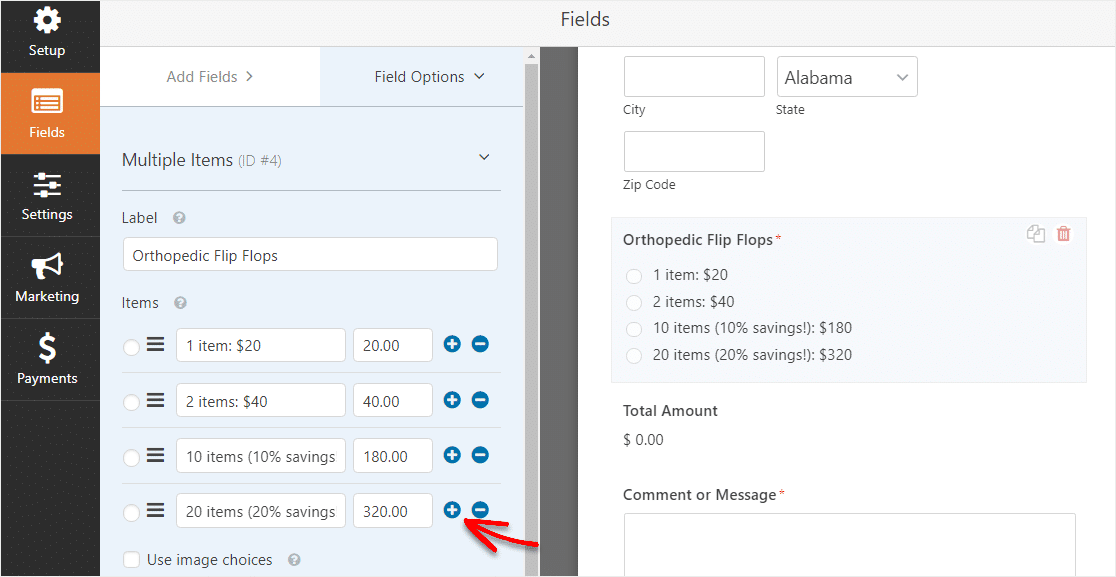
Puteți repeta acest pas dacă vindeți mai multe articole.
De asemenea, puteți adăuga imagini la articolele dvs. făcând clic pe Utilizați opțiunile articolelor.
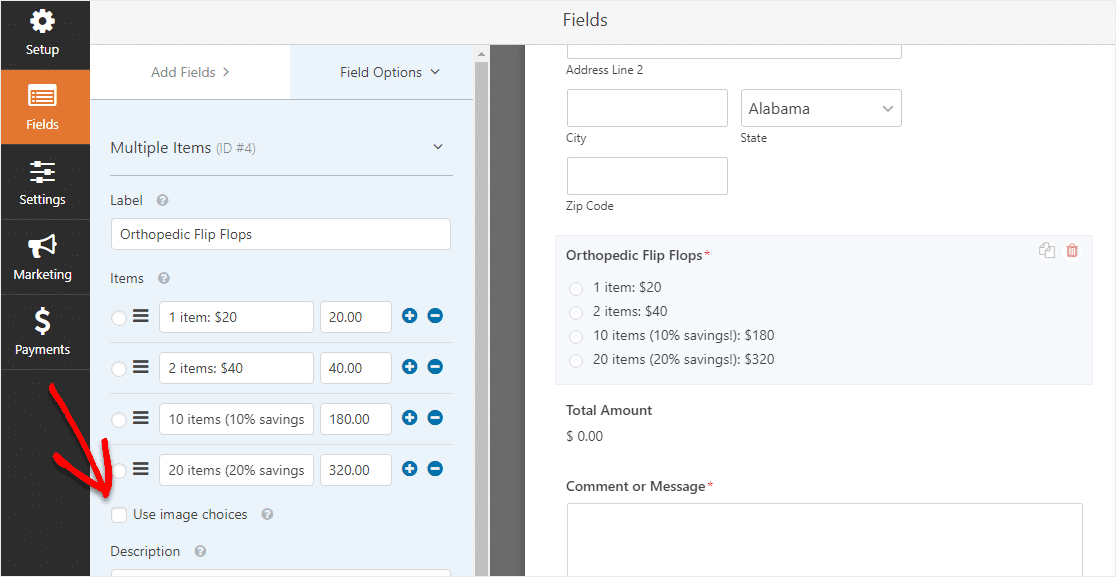
Când faceți acest lucru, veți putea încărca imagini pentru a merge împreună cu articolele dvs., astfel încât oamenii să poată vedea ce cumpără direct pe formularul de comandă.
Pentru ajutor cu acest pas, consultați tutorialul nostru despre cum să adăugați opțiuni de imagine la formularele dvs. WordPress.
De asemenea, puteți face formularele să arate grozav urmând pașii din postarea noastră despre cum să creați un formular în mai mulți pași în WordPress. Dar, de dragul acestui tutorial, vom rămâne cu o singură pagină.
În cele din urmă, puteți adăuga orice câmpuri suplimentare la formularul de comandă trăgându-le din partea stângă în partea dreaptă. De exemplu, dacă nu aveți nevoie de adresa completă a clientului, este ușor să adăugați o listă verticală cu țări.
Când ați terminat de personalizat formularul de comandă cu ridicata, faceți clic pe Salvați în colțul din dreapta sus.
Pasul 2: configurați setările formularului
Pentru a începe, accesați Setări » Generalități .
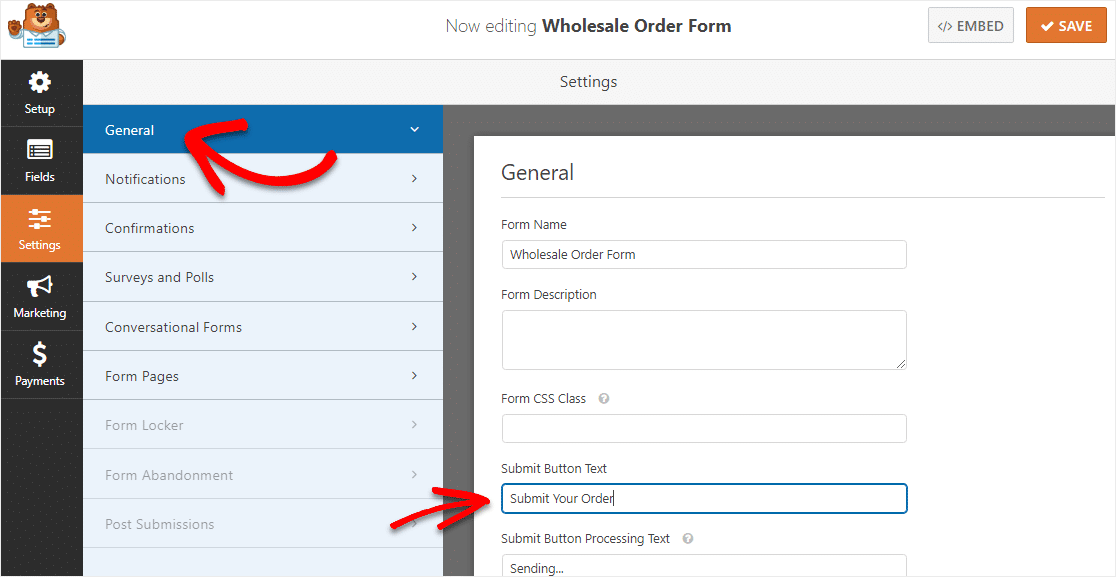
Aici puteți configura următoarele:
- Nume formular - Schimbați numele formularului dvs. aici, dacă doriți.
- Descrierea formularului - Dați formularului o descriere.
- Trimiteți textul butonului - Personalizați copia de pe butonul de trimitere.
- Prevenirea spamului - Opriți formularul de contact spam cu funcția anti-spam, hCaptcha sau Google reCAPTCHA. Caseta de selectare anti-spam este bifată automat în toate formularele noi.
- Formulare AJAX - Activați setările AJAX fără reîncărcare a paginii.
- Îmbunătățiri GDPR - Puteți dezactiva stocarea informațiilor de intrare și a detaliilor utilizatorului, cum ar fi adresele IP și agenții utilizator, într-un efort de a respecta cerințele GDPR. Consultați instrucțiunile noastre pas cu pas despre cum să adăugați un câmp de acord GDPR la formularul dvs. simplu de contact.
Când ați terminat, faceți clic pe Salvare .

Pasul 3: configurați notificările formularului
Când primiți o comandă în bloc de pe site-ul dvs., este important ca echipa dvs. să fie notificată imediat.
Notificările sunt o modalitate excelentă de a trimite un e-mail ori de câte ori pe site-ul dvs. web este trimis un formular de comandă online cu ridicata.

Dacă utilizați etichete inteligente, puteți, de asemenea, să trimiteți o notificare utilizatorului atunci când completează acest lucru, informându-i că ați primit comanda și că cineva va începe să lucreze la aceasta în scurt timp. Acest lucru asigură oamenilor că cererea lor a trecut.
Pentru ajutor cu acest pas, consultați documentația noastră despre cum să configurați notificările formularului în WordPress.
Și dacă doriți să păstrați în mod constant brandingul prin e-mailurile dvs., puteți consulta acest ghid despre adăugarea unui antet personalizat la șablonul dvs. de e-mail.
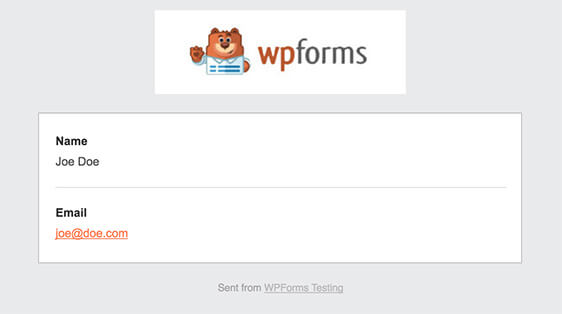
Aceasta este o modalitate excelentă de a trimite comenzi în bloc către dumneavoastră sau personalul dvs. pentru a vă asigura că vor sări rapid asupra lucrurilor!
Pasul 4: Personalizați confirmările formularului
Confirmările formularului sunt mesaje care se afișează vizitatorilor site-ului odată ce trimit o comandă en-gros pe site-ul dvs. web. Le comunică oamenilor că cererea lor a trecut și vă oferă șansa de a le informa care sunt următorii pași.
WPForms are 3 tipuri de confirmare dintre care puteți alege:
- Mesaj - Acesta este tipul implicit de confirmare în WPForms. Atunci când un vizitator al site-ului trimite o cerere, va apărea o simplă confirmare a mesajului, care îi va informa că a fost procesată comanda lor. Consultați câteva mesaje de succes pentru a spori fericirea utilizatorului.
- Afișare pagină - Acest tip de confirmare va duce vizitatorii site-ului la o anumită pagină web de pe site-ul dvs. mulțumindu-le pentru comenzi. Pentru ajutor în acest sens, consultați tutorialul nostru despre redirecționarea clienților către o pagină de mulțumire. În plus, asigurați-vă că citiți articolul nostru despre crearea de pagini de mulțumire eficiente.
- Accesați URL (Redirecționare) - Această opțiune este pentru momentul în care doriți să trimiteți vizitatorii site-ului pe un alt site web.
Să vedem cum să configurați o confirmare simplă a formularului în WPForms, astfel încât să puteți personaliza mesajul pe care îl vor vedea vizitatorii site-ului atunci când vă completează formularul.
Pentru a începe, faceți clic pe fila Confirmare din Editorul de formulare sub Setări .
Apoi, selectați tipul de confirmare pe care doriți să îl creați. Pentru acest exemplu, vom selecta Mesaj .
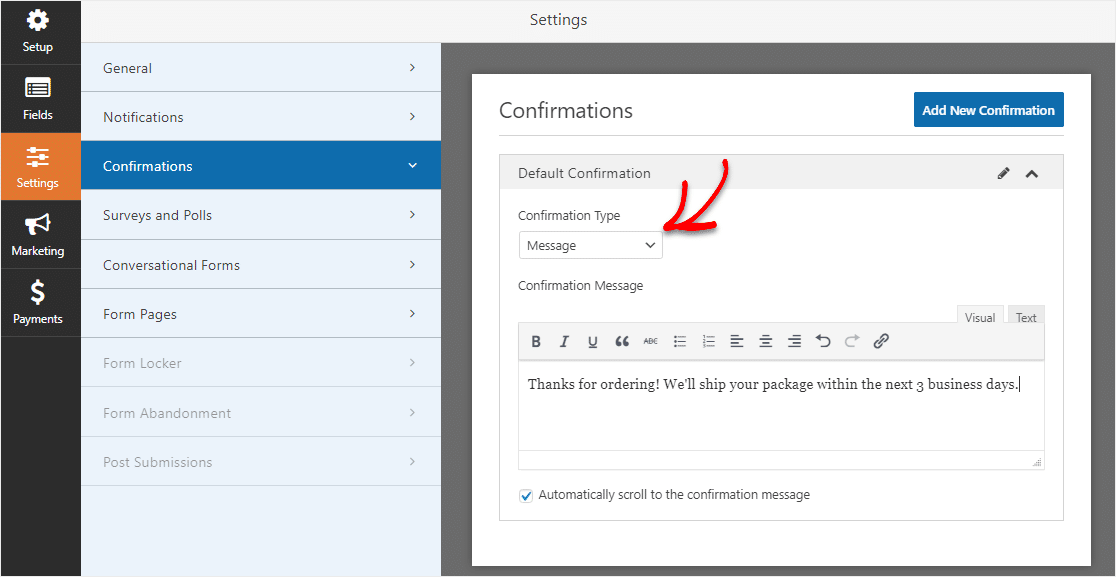
Apoi, personalizați mesajul de confirmare după dorința dvs. și faceți clic pe Salvare .
Pentru ajutor cu alte tipuri de confirmare, consultați documentația noastră despre configurarea confirmărilor formularului.
Pasul 5: configurați setările de plată
Pentru ca clienții să plătească online comanda lor în bloc, va trebui să aveți cel puțin o platformă de plată pe site-ul dvs. web.
Puteți alege între Stripe sau Paypal sau chiar Authorize.Net. Sau, utilizați mai multe.
Verificați sau postați cum să utilizați Stripe pe site-ul dvs. sau, vedeți cum să utilizați PayPal pe site-ul dvs. WordPress.
Pentru acest exemplu, vom folosi Stripe. După ce ați finalizat configurarea Stripe prin intermediul tutorialelor de mai sus, pur și simplu trageți câmpul Stripe Card Card din câmpurile de plată pe formular.
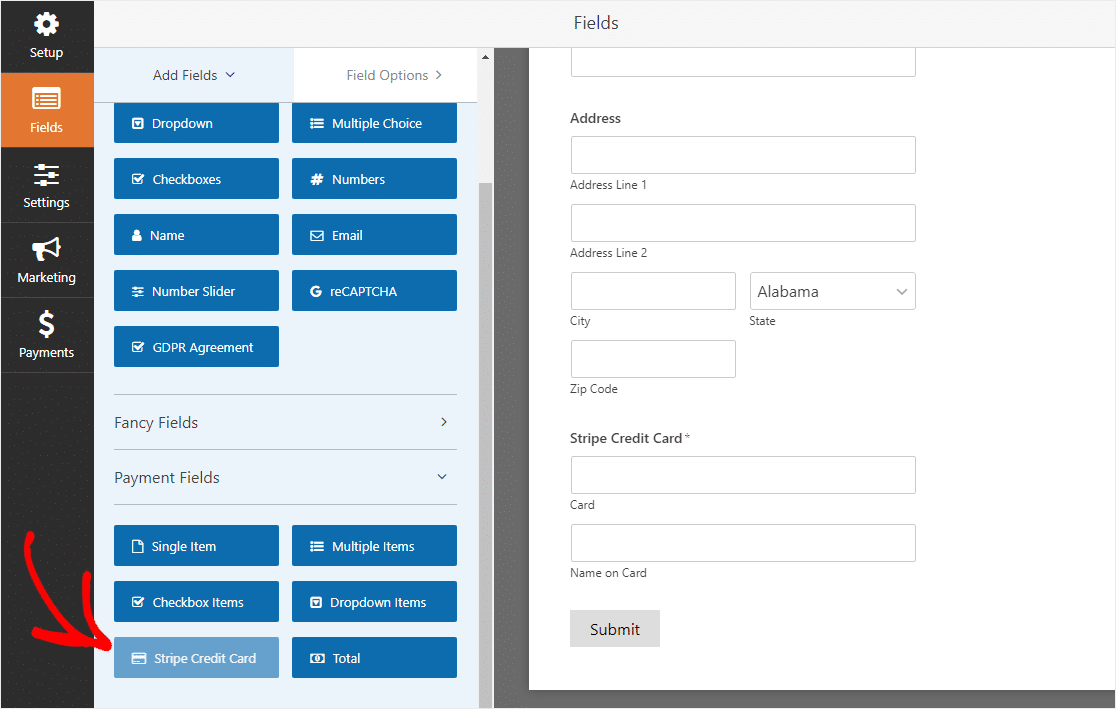
Faceți clic pe Salvați. Acum sunteți gata să adăugați formularul de comandă cu ridicata pe site-ul dvs. web.
Pasul 6: Adăugați un formular de comandă cu ridicata pe site-ul dvs.
După ce ați creat formularul, trebuie să îl adăugați pe site-ul dvs. WordPress. WPForms vă permite să adăugați formulare în multe locații de pe site-ul dvs. web, inclusiv postări de blog, pagini și chiar widget-uri din bara laterală.
Să aruncăm o privire la cea mai comună opțiune de plasare: încorporarea paginii / postărilor.
Pentru început, creați o pagină nouă sau postați în WordPress sau accesați setările de actualizare pe una existentă.
După aceea, faceți clic în interiorul primului bloc (zona goală de sub titlul paginii dvs.) și faceți clic pe pictograma Plus.
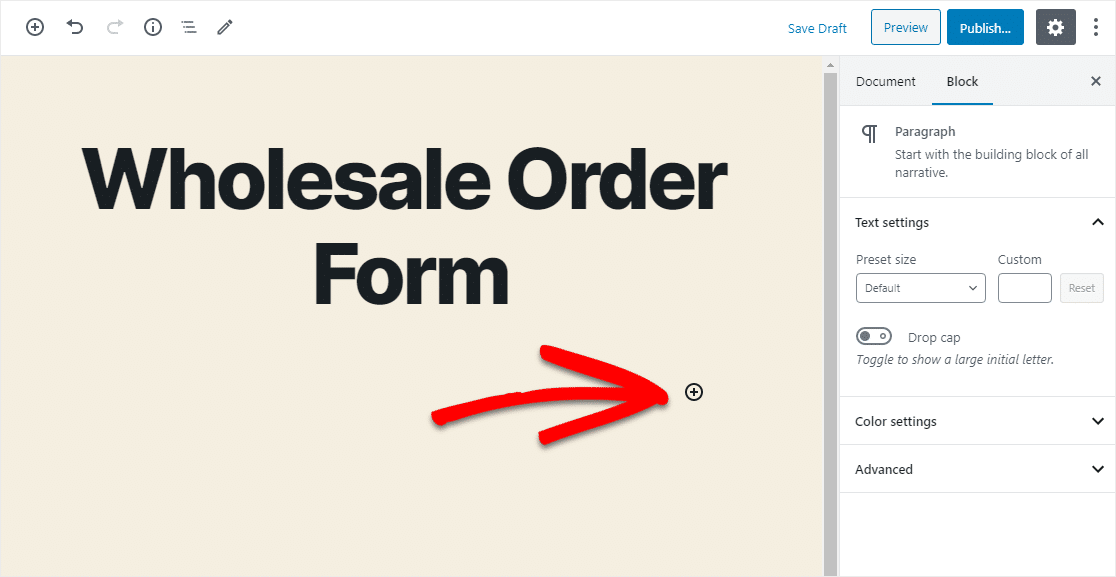
Din diferitele blocuri, găsiți și selectați WPForms.
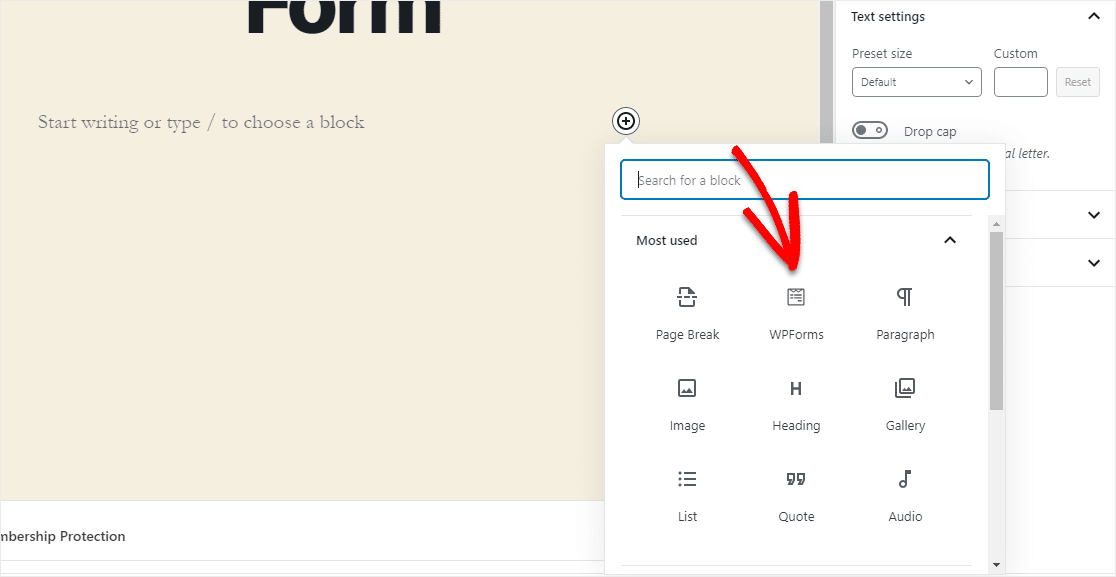
Acum, widget-ul WPForms la îndemână va apărea în interiorul blocului. Faceți clic pe meniul derulant WPForms și alegeți unul dintre formularele pe care le-ați creat deja pe care doriți să le inserați în pagina dvs.
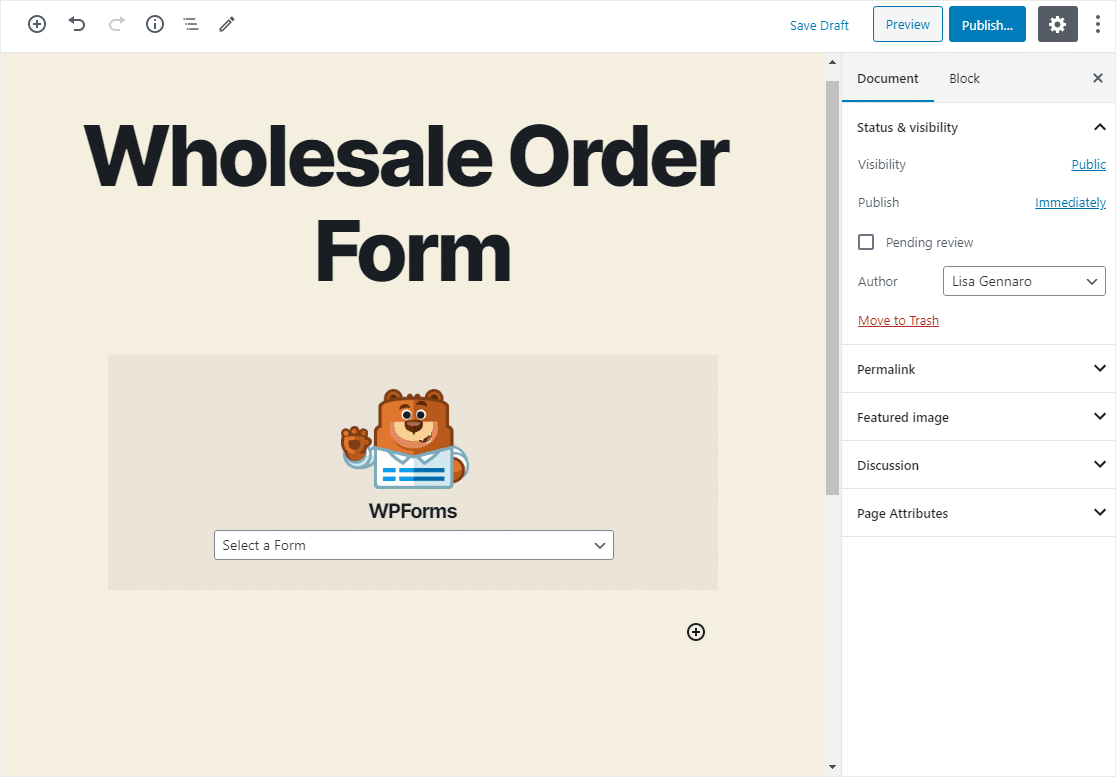
Selectați Formularul de comandă cu ridicata din meniul derulant. Apoi, publicați sau actualizați postarea sau pagina, astfel încât formularul dvs. de comandă cu ridicata să apară pe site-ul dvs. web.
Pentru a vizualiza înregistrările din formular după ce au fost trimise, consultați acest ghid complet pentru înregistrările din formular. De exemplu, puteți să vizualizați, să căutați, să filtrați, să imprimați și să ștergeți orice intrări de formular, facilitând procesul de comandă cu ridicata.
Faceți clic aici pentru a efectua formularul de comandă cu ridicata
Gânduri finale
Și iată-l! Acum știți exact cum să creați un formular de comandă cu ridicata pe WordPress în loc să construiți un întreg magazin WooCommerce. Sperăm că acest ghid te-a ajutat să îți faci online articole în bloc în cel mai scurt timp.
Dacă aveți deja o listă de produse configurate în WordPress, încercați să completați automat câmpurile din formularul dvs. pentru a economisi timpul vizitatorului.
De asemenea, asigurați-vă că consultați postarea noastră despre cum să creați un formular de comandă pentru restaurant în WordPress.
Deci ce mai aștepți? Începeți astăzi cu cel mai puternic plugin pentru formulare WordPress. WPForms Pro include un șablon de formular de comandă gratuit și oferă o garanție de rambursare de 14 zile.
Și dacă ți-a plăcut această postare, asigură-te că ne urmărești pe Facebook și Twitter pentru mai multe tutoriale WordPress gratuite.
